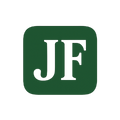JETFORMS REHBERİ
JetForms Nasıl Çalışır?
JetForms’un nasıl çalıştığını bu web sitesinde de kullanılan demo talep formu örneği üzerinden adım adım anlatalım. JetForms, kurumların kendi formlarını ve iş akışlarını kod yazmadan tasarlamasını sağlayan bir platformdur.
1. Yönetici Panelinde Form Oluşturma
JetForms’un yönetici paneli admin.jetforms.net adresinde yer alır. Bu panel üzerinden “Yeni Form” diyerek kurumunuza özel bir form oluşturabilirsiniz. JetForms, kullanıcı dostu arayüzü sayesinde form oluşturma sürecini oldukça kolaylaştırır.
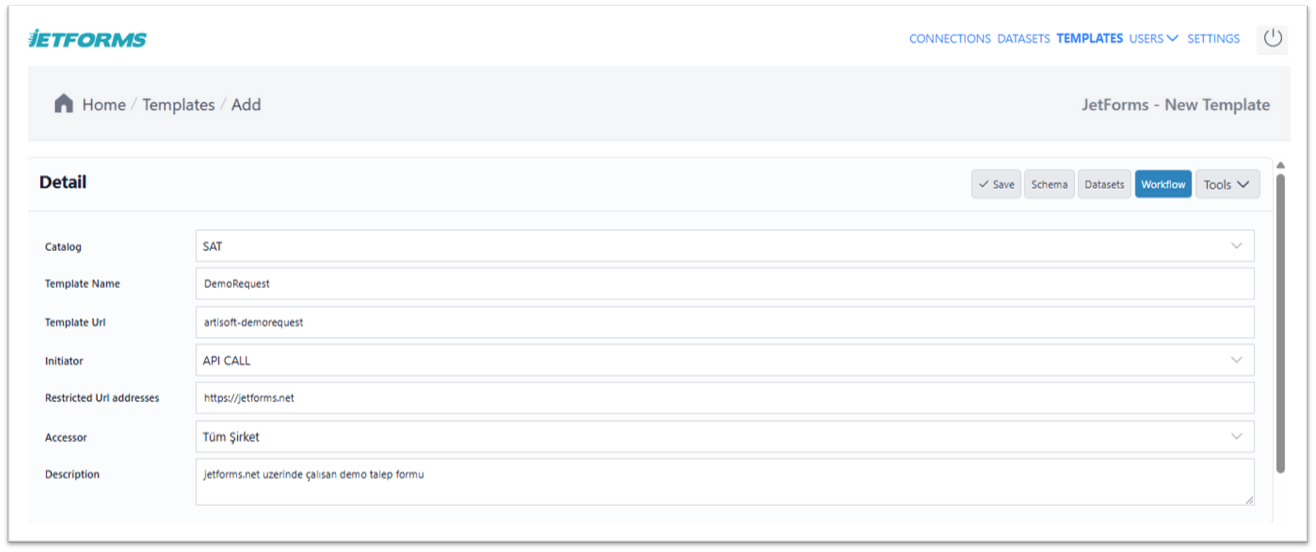
Yeni bir form oluştururken öncelikle formun yayınlanacağı katalog seçilir, formun adı belirlenir ve formu kimlerin başlatabileceği veya erişebileceği tanımlanır. Ayrıca formun amacı ve kullanımına dair bilgiler açıklama alanına girilir. Tüm bu bilgiler kaydedildiğinde, sonraki adımlarda iş akışı ve tasarım yapılabilecek bir form şablonu oluşturulmuş olur.
2. İş Akışı (Workflow) Oluşturma
Form şablonu oluşturulduktan sonra sıradaki adım iş akışını tasarlamaktır. JetForms’ta iş akışları, birbiriyle bağlantılı istasyonlardan ve bu istasyonlarda görev alan aktörlerden oluşur. Aktörler bireysel kullanıcılar olabileceği gibi, statik veya dinamik gruplar (Smart Grup) şeklinde de tanımlanabilir.
Statik gruplar manuel olarak oluşturulurken, dinamik gruplar departman, iş yeri veya görev bilgilerine göre otomatik olarak güncellenir. Böylece çalışanların iş yeri, departmanı veya görevi değiştiğinde ilgili Smart Grup yapısı her zaman güncel kalır.
Kullanıcılar manuel olarak eklenebileceği gibi, toplu olarak Excel yükleme yöntemiyle ya da Active Directory entegrasyonu sayesinde otomatik olarak da sisteme alınabilir. Bu sayede kullanıcı yönetimi tek merkezden, kolay ve güvenli bir şekilde yapılabilir.
Bu örnekte, son kullanıcı formu doldurduğunda bilgi ArtıSoft Satış Ekibi’ne yönlendirilecektir.
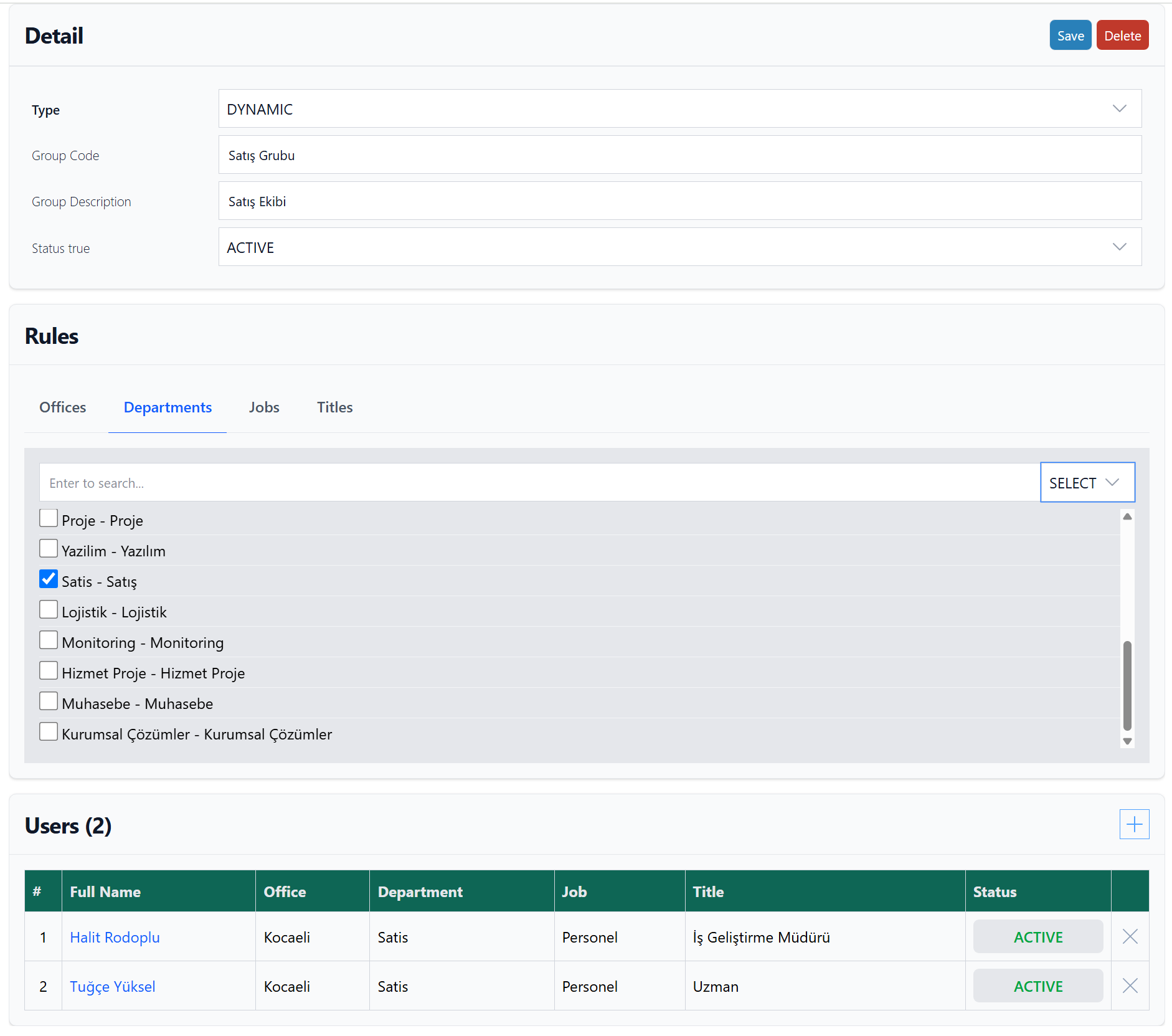
Örneğimizde süreç şu şekilde ilerlemektedir:
-
Süreç şu şekilde ilerlemektedir: Satış Ekibi form kendilerine ulaştığında müşteriyle iletişime geçer ve kendi istasyonunda yer alan “Durum” ve “Açıklama” alanlarını doldurarak formu onaylar. Onaylandıktan sonra form otomatik olarak Genel Müdür’e yönlendirilir.
-
Ancak bazı durumlarda, örneğin “FakeForm” gibi geçersiz taleplerde, Satış Ekibi formu “Arşivle” seçeneğiyle sonlandırabilir. Bu durumda form Genel Müdür’e iletilmeden doğrudan arşivlenir ve süreç tamamlanır.
Bu örnek, JetForms’un dinamik kural yapısı sayesinde iş akışlarının kurum ihtiyaçlarına göre esnek ve akıllı şekilde yönetilebildiğini göstermektedir.
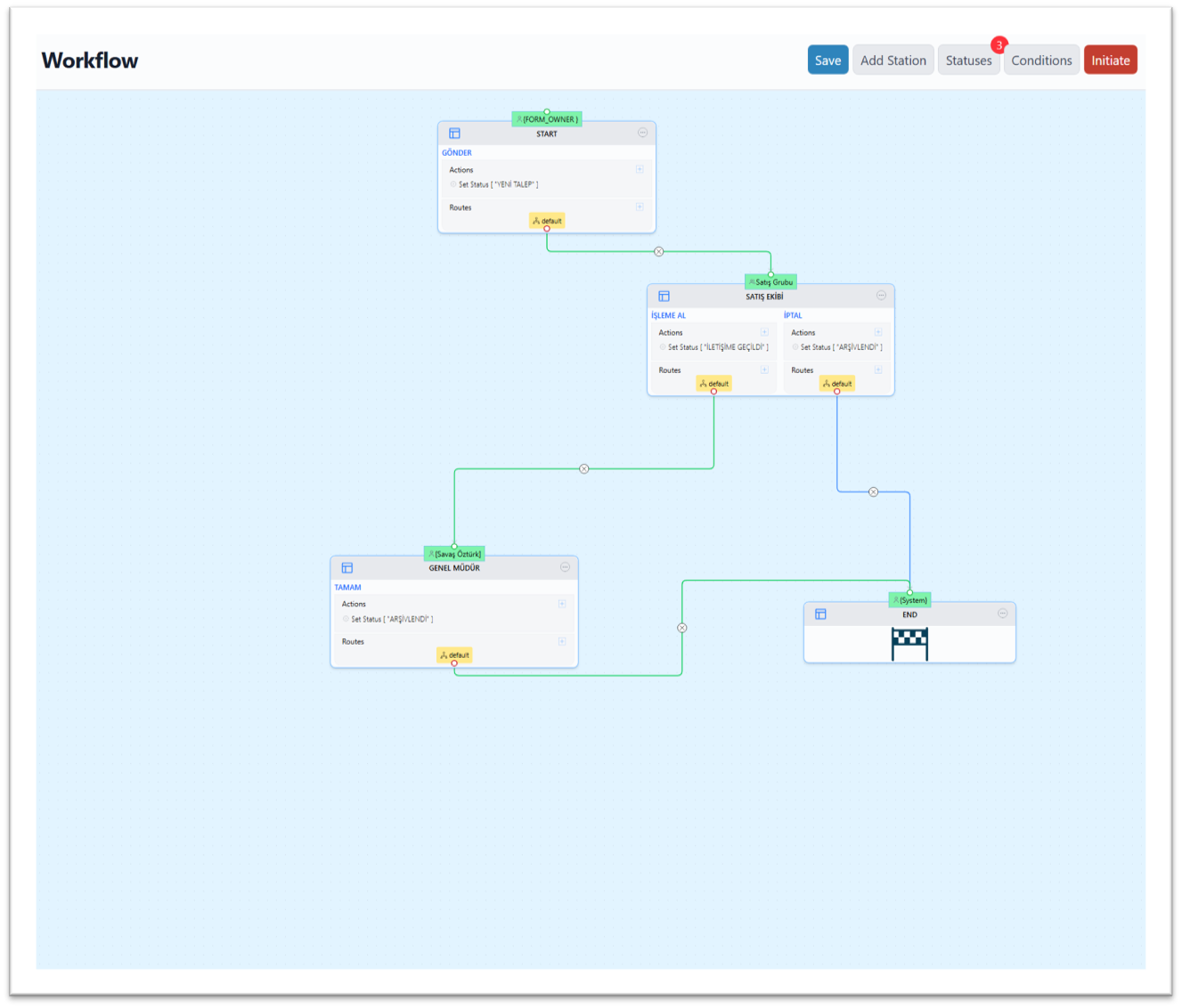
3. Aktörler, Karar Butonları ve Durumlar
Her formun, tamamen admin tarafından tanımlanan ve dinamik olarak yönetilebilen durumları vardır. Herhangi bir butona basıldığında veya istasyon değiştiğinde, bu durumlar iş akışına göre otomatik olarak güncellenir. Örneğin, bu örnekte form ilk gönderildiğinde durumu sistem tarafından otomatik olarak [YENİ TALEP] olarak belirlenir.
Her istasyonda bir veya birden fazla aktör görev alabilir. Önceki istasyondaki kullanıcının verdiği karara göre (GÖNDER, REDDET gibi), form farklı aktörlere veya istasyonlara yönlendirilebilir. Bu butonlar ve yönlendirme kuralları tamamen admin tarafından tanımlanabilir, böylece her kurum kendi süreçlerine uygun onay mekanizmalarını oluşturabilir.
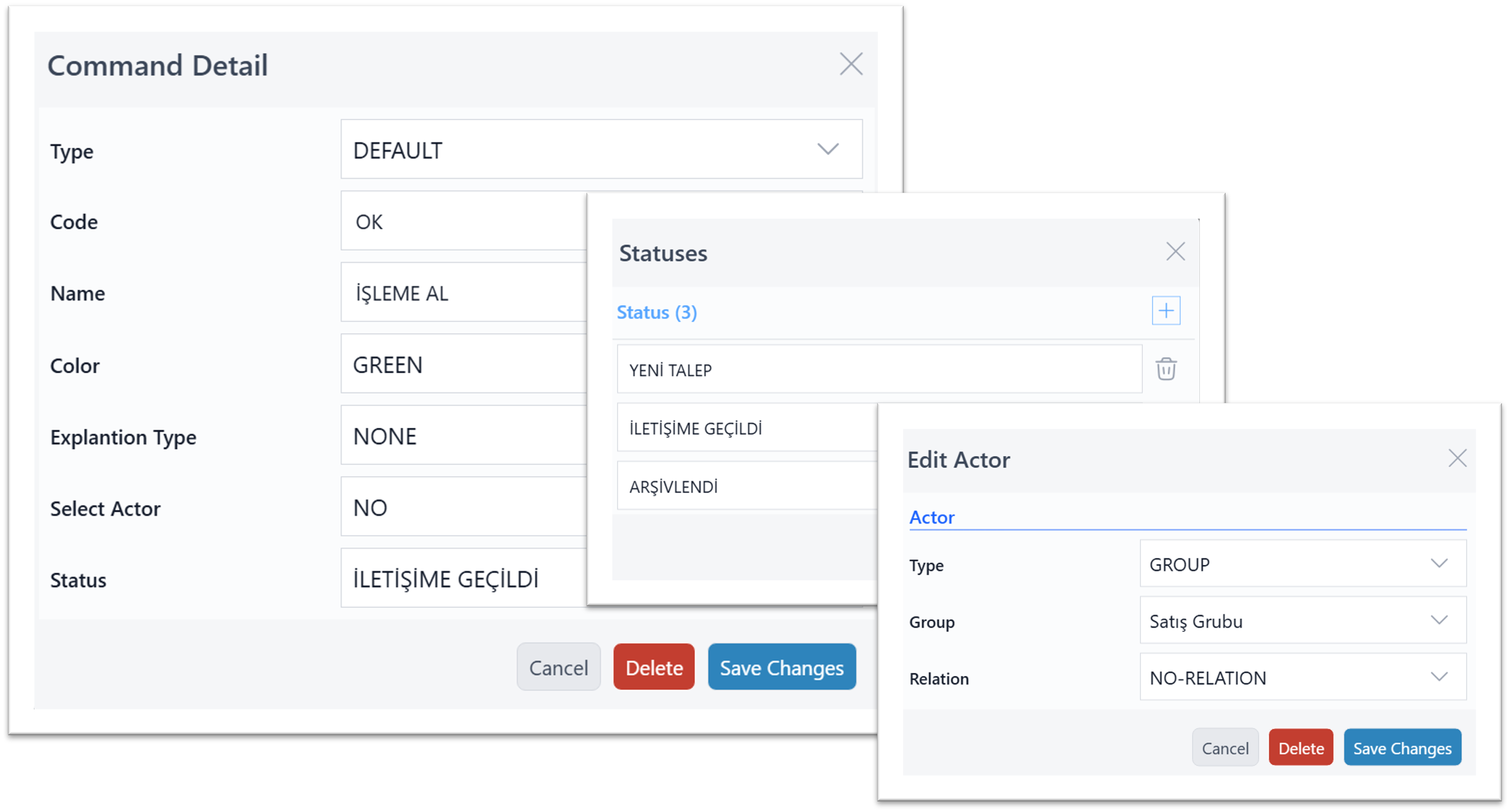
4. Form Tasarımı
İş akışı tanımlandıktan sonra sıradaki adım formun dizaynını yapmaktır. JetForms, sürükle-bırak mantığıyla çalışan dinamik bir form tasarım arayüzü sunar.
Her istasyonda farklı bir form tasarımı kullanmak mümkündür. Böylece bir istasyonda gösterilen alanlar diğer istasyonlarda gizlenebilir veya tamamen farklı bir görsel yapı tercih edilebilir.
Bu örnekte formda aşağıdaki alanlar yer almaktadır:
-
Ad Soyad
-
E-posta Adresi
-
Firma Adı
-
Kullanıcı Sayısı
-
Açıklama
“Kullanıcı Sayısı” alanı bir DataSource (veri kaynağı) üzerinden dinamik olarak doldurulabilir. Bu veri kaynağı JetForms’un kendi içerisinde tanımlanabileceği gibi, FaasPlus entegrasyonu aracılığıyla harici bir kaynaktan da beslenebilir. Böylece formlarınız, canlı verilerle otomatik olarak güncellenen esnek bir yapıya kavuşur.
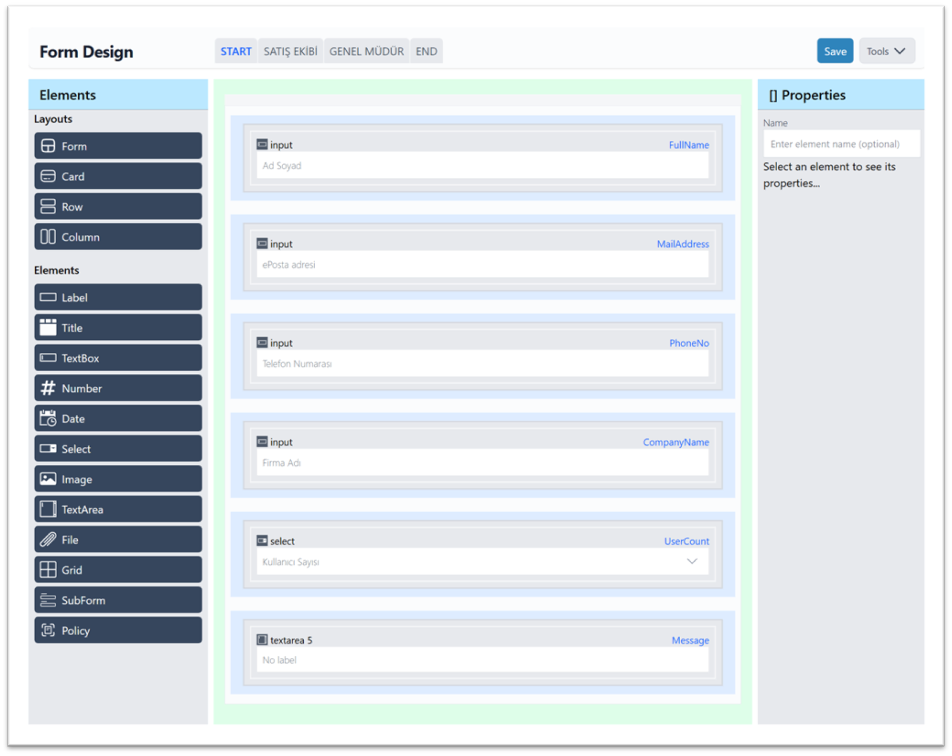
5. Formun Yayınlanması (Publish)
Tasarım tamamlandığında form yayınlanmaya hazırdır. Bu aşamada formun kurum içinde veya dış dünyaya açık şekilde erişimi belirlenir.
Eğer API Call olarak yayınlanacaksa (bu örnekte olduğu gibi), bu isteğin nerelerden yapılacağı kısıtlanabilir Bu, güvenliği artırır ve kontrol sağlar. Formu yayımladıktan sonra erişim URL i otomatik olarak oluşacaktır. Bu örnekteki formun erişim adresi https://api.jetforms.net/artisoft-demorequest şeklindedir.
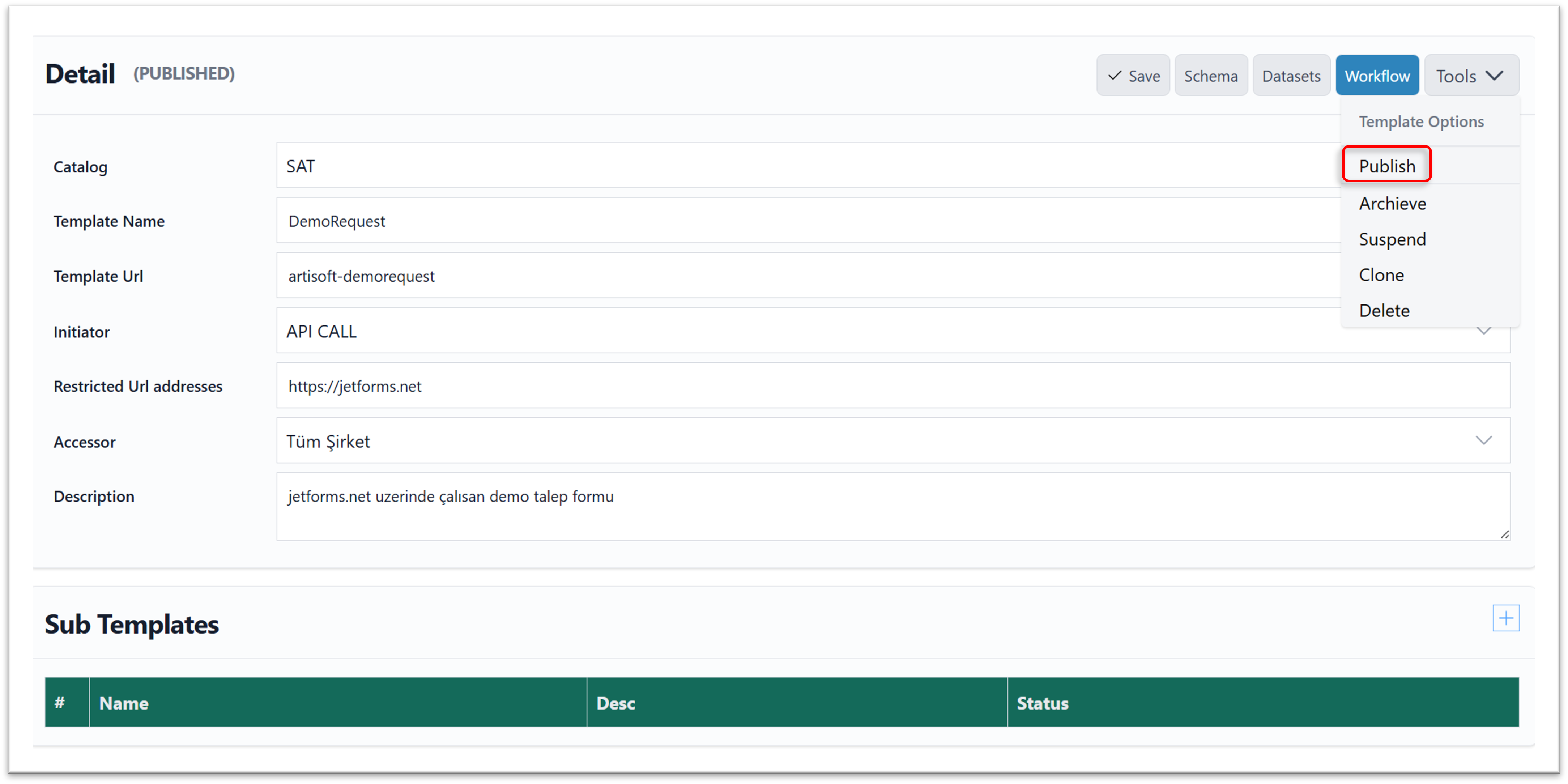
7. Gerçek Bir Örnek: JetForms İletişim Sayfası
Bu web sitesinde gördüğünüz demo talep formu da aynı JetForms altyapısı kullanılarak oluşturulmuştur. Bu form, dinamik iş akışı, veri kaynağı bağlantısı ve API entegrasyonu örneği olarak incelenebilir.
Sonuç
JetForms ile kurumunuzun tüm form ve onay süreçlerini kodsuz, dinamik ve yönetilebilir şekilde oluşturabilirsiniz. Tek bir platformda hem form tasarımı hem iş akışı hem de kullanıcı yönetimini yaparak süreçlerinizi dijitalleştirmeniz mümkündür.
-
Esnek iş akışı yönetimi
-
İstasyon bazlı dinamik tasarımlar
-
Smart grup ve kullanıcı yönetimi
-
API Call ile güvenli dış erişim